
Bəzən istifadəçilər zəruri sənədlərin itirilməsi və ya təsadüfən silinməsi ilə qarşılaşırlar. Belə bir vəziyyət yarandıqda, başqa bir şey qalmayacaq, ancaq ixtisaslaşmış kommunalların köməyi ilə hər şeyi bərpa etməyə çalışın. Sabit diskin arakəsmələrini tarayırlar, orada zədələnmiş və ya əvvəllər silinmiş əşyaları tapır və onları geri qaytarmağa çalışırlar. Parçalanma və ya tamamilə məlumat itkisi səbəbindən belə bir əməliyyat həmişə uğurlu olmur, amma cəhd etməyə dəyər.
Ubuntuda Silinmiş Faylları bərpa edin
Bu gün Linux nüvəsində işləyən Ubuntu əməliyyat sistemi üçün əlverişli həllər barədə danışmaq istərdik. Yəni müzakirə olunan metodlar Ubuntu və ya Debian əsaslanan bütün paylamalar üçün uyğundur. Hər bir yardım proqramı fərqli işləyir, buna görə birincisi heç bir nəticə verməyibsə, mütləq ikincisini sınamalısınız və biz də öz növbəmizdə bu mövzuda ən ətraflı təlimatları təqdim edəcəyik.
Metod 1: TestDisk
TestDisk, aşağıdakı yardımçı proqram kimi bir konsol vasitədir, lakin bütün proses əmrləri daxil etməklə həyata keçirilməyəcək, qrafik interfeysin bəzi tətbiqi hələ də mövcuddur. Quraşdırma ilə başlayaq:
- Menyuya keçin və işləyin "Terminal". Bunu isti düyməni basaraq da edə bilərsiniz. Ctrl + Alt + T.
- Bir əmr qeyd edin
sudo apt quraşdırma testdiskquraşdırmaya başlamaq üçün. - Sonra, parol daxil edərək hesabınızı təsdiqləyin. Xahiş edirik daxil etdiyiniz simvolların göstərilmədiyini unutmayın.
- Bütün zəruri paketlərin yüklənməsini və boşaldılmasını gözləyin.
- Yeni bir sahə göründükdən sonra proqramı super istifadəçinin adından işə sala bilərsiniz və bu əmr vasitəsilə edilir
sudo testdisk. - İndi konsol vasitəsilə bəzi sadə GUI tətbiqinə girirsiniz. İdarəetmə ox və açarla həyata keçirilir Daxil edin. Yeni bir günah faylı yaratmağa başlayın ki, bir şey olduqda müəyyən bir anda hansı hərəkətlərin edildiyini bilin.
- Bütün mövcud diskləri göstərərkən itirilmiş faylların bərpasının baş verəcəyi birini seçməlisiniz.
- Cari bölmə cədvəlini seçin. Bir qərar verə bilmirsinizsə, geliştiricinin məsləhətlərini nəzərdən keçirin.
- Fəaliyyət menyusuna girirsiniz, obyektlərin geri qaytarılması bölmə vasitəsilə baş verir "Ətraflı".
- Yalnız oxlarla qalır Yuxarı və Aşağı maraq hissəsini təyin və istifadə Sağ tərəfə və Sol tərəfə istədiyiniz əməliyyatı göstərin, bizim vəziyyətimizdə "Siyahı".
- Qısa bir araşdırmadan sonra, bölmədə yerləşən faylların siyahısı görünür. Qırmızı rənglə işarələnmiş sətirlər əşyanın zədələndiyini və ya silindiyini göstərir. Seçim çubuğunu maraq dairəsinə köçürməlisiniz və üzərinə vurun İləistədiyiniz qovluğa kopyalayın.




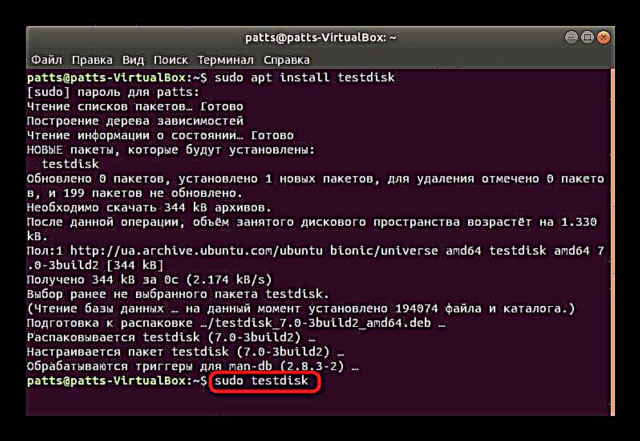



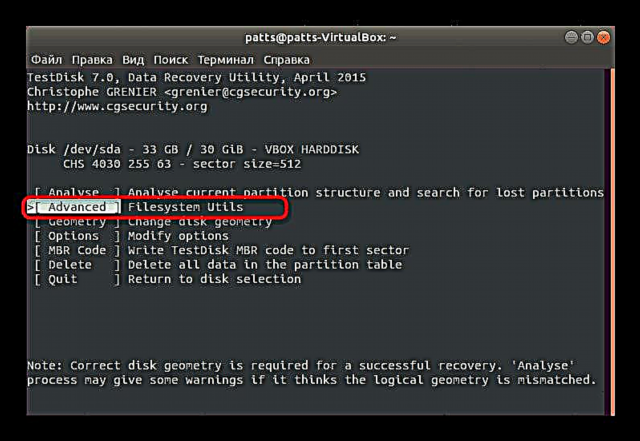

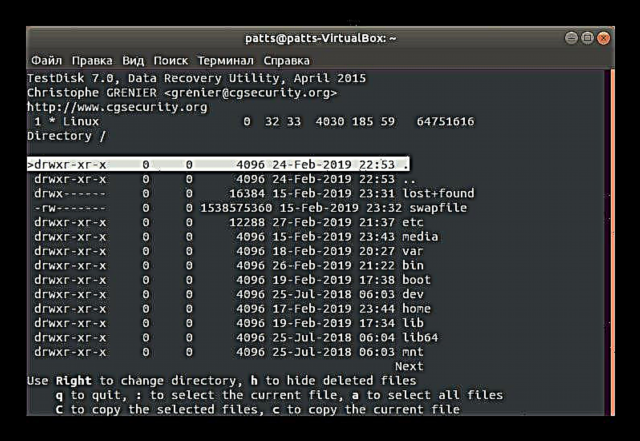
Nəzərdə tutulan yardım proqramının işləməsi sadəcə heyrətamizdir, çünki o, yalnız faylları deyil, həm də bütün bölmələri bərpa edə bilər, həm də NTFS, FAT fayl sistemləri və Ext bütün versiyaları ilə mükəmməl qarşılıqlı əlaqə qurur. Bundan əlavə, alət yalnız məlumatları geri qaytarmır, həm də aşkar edilmiş səhvlərin düzəldilməsini həyata keçirir ki, bu da sürücünün sağlamlığı ilə bağlı problemlərdən qaçınır.
Metod 2: Baş dərisi
Təcrübəsiz bir istifadəçi üçün Scalpel yardım proqramı ilə məşğul olmaq bir az daha çətin olacaq, çünki burada hər bir hərəkət müvafiq əmr daxil edilərək aktivdir, amma narahat olmayın, çünki hər addımımızı ətraflı təsvir edəcəyik. Bu proqramın işləməsinə gəldikdə, heç bir fayl sisteminə bağlanmır və bütün növlərində eyni dərəcədə yaxşı işləyir və eyni zamanda bütün populyar məlumat formatlarını dəstəkləyir.
- Bütün zəruri kitabxanalar rəsmi depolardan yüklənir
sudo apt-get quraşdırma skalpeli. - Bundan sonra hesabınız üçün şifrənizi daxil etməlisiniz.
- Bundan sonra, giriş xətti görünməzdən əvvəl yeni paketlərin əlavə olunmasının tamamlanmasını gözləyin.
- İndi konfiqurasiya faylını mətn redaktoru vasitəsilə açaraq konfiqurasiya etməlisiniz. Bunun üçün aşağıdakı xətt istifadə olunur:
sudo gedit /etc/scalpel/scalpel.conf. - Fakt budur ki, standart olaraq yardım proqramı fayl formatları ilə işləmir - xətləri kəsilməklə bağlanmalıdırlar. Bunu etmək üçün, istədiyiniz formatın əksinə, ızgaraları çıxarın və parametrlər tamamlandıqdan sonra dəyişiklikləri qeyd edin. Bu addımları yerinə yetirdikdən sonra Scalpel, adətən göstərilən növləri bərpa edəcəkdir. Bu, tarama mümkün qədər az vaxt alması üçün edilməlidir.
- Təhlilin aparılacağı sabit disk bölməsini müəyyənləşdirməlisiniz. Bunu etmək üçün yenisini açın "Terminal" və əmri yaz
lsblk. Siyahıda istədiyiniz sürücünün təyinatını tapın. - Əmr vasitəsilə bərpa olun
sudo skalpel / dev / sda0 -o / ev / istifadəçi / Qovluq / çıxış /harada sda0 - İstədiyiniz hissənin sayı, istifadəçi - istifadəçi qovluğunun adı və Qovluq - bütün bərpa edilmiş məlumatların yerləşdiriləcəyi yeni qovluğun adı. - Bitirdikdən sonra fayl menecerinə gedin (
sudo nautilus) və tapılan əşyalarla tanış olun.





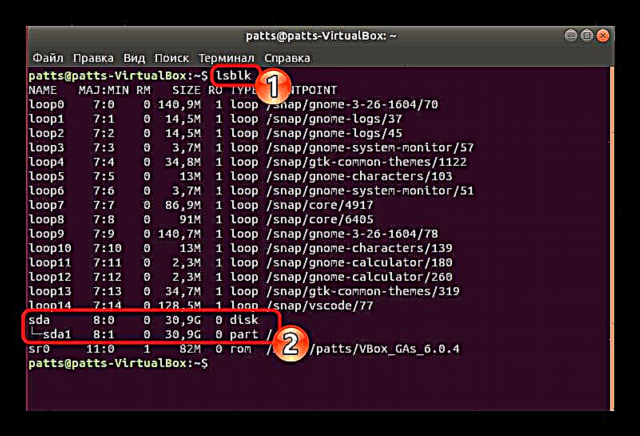
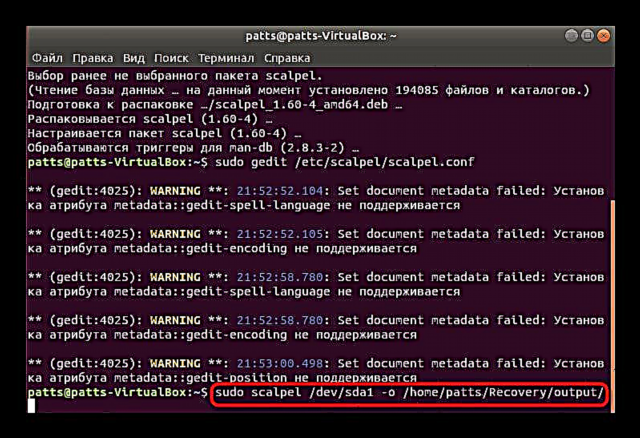
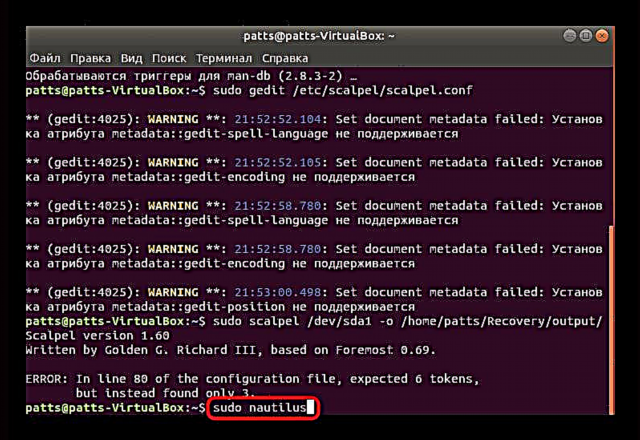
Gördüyünüz kimi, Scalpel'i başa düşmək çətin olmayacaq və rəhbərlik ilə tanış olduqdan sonra qruplar vasitəsilə hərəkətləri aktivləşdirmək artıq o qədər də çətin görünmür. Əlbəttə ki, yuxarıda göstərilən vasitələrin heç biri bütün itirilmiş məlumatların tam bərpasına zəmanət vermir, lakin heç olmasa onlardan bəziləri hər bir yardım proqramı tərəfindən geri qaytarılmalıdır.











